Ako naformátovať jednotku flash v systéme Linux

- 4270
- 459
- Zdenko Mamojka
Prevažná väčšina používateľov používa operačný systém Windows na svojich počítačoch. Nezabudnite však na iné OSS, ktorý môže byť skvelou alternatívou k systému Windows. Jedným z týchto operačných systémov je, samozrejme, Linux. Bezplatný OS, ktorý má veľa príležitostí a výhod. Samozrejme, v mnohých ohľadoch sa líši od obvyklých okien a mnoho okamihov sa bude musieť znova učiť. Formátovanie jednotiek USB je presne to, čo nie je pre neskúsených používateľov Linuxu známe. V tomto článku budeme podrobne zvážiť, ako naformátovať jednotku flash v systéme Linux. Poďme na to. Ísť!

Môžete to urobiť niekoľkými spôsobmi. Všetky z nich problém rovnako riešia, takže si musíte vybrať pre vás najvhodnejšie.
Prvou možnosťou je ručne formátovať jednotku USB. Ak to chcete urobiť, prejdite do režimu príkazového riadku (Ctrl + ALT + T) a zaregistrujte príkaz:
# dmesg | Chvost
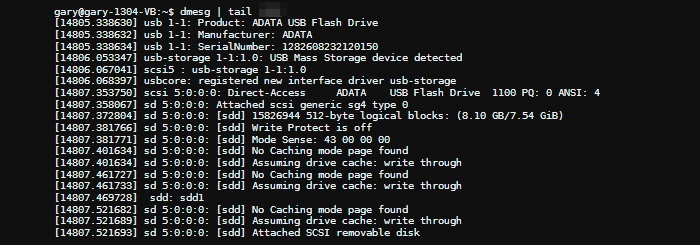
Pomôže to zistiť názov jednotky Flash. Bude to označené v štvorcových držiakoch. Ak už bol namontovaný, musí sa vyhrať ďalší krok. Toto je mimoriadne dôležitá podmienka, bez ktorej nič nebude fungovať bez pozorovania. Preto v termináli zadajte príkaz:
$ Sudo umunt /dev /name_

Ďalej, ak chcete formátovať v systéme FAT32 File, zadajte príkaz:
$ Sudo mkfs.Vfat /dev /name_

Alebo na formátovanie v súborovom systéme NTFS:
$ Sudo mkfs.Ntfs /dev /name_

Ak máte Ubuntu, môžete použiť vstavaný nástroj s názvom Palimpsest. Používanie je mimoriadne jednoduché. Najprv spustite Palimpsest, potom vyberte jednotku USB Flash, zadajte požadovaný systém súborov, zadajte názov a kliknite na tlačidlo „Formát“. Veľmi jednoduché a rýchle. Ak zrazu nie je tento nástroj na vašom počítači, napíšte príkaz a nainštalujte ho:
Sudo apt-get inštalovať Palimpsest
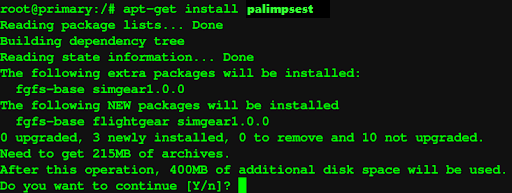
Formátovanie bleskových diskov v GPARTED
Pre túto metódu budete potrebovať GPARTed Utility. Oficiálne úložiská vám umožňujú pomerne ľahko nainštalovať tento grafický nástroj pomocou špeciálneho tímu v Ubuntu:
$ Sudo apt-get nainštalovať gparted
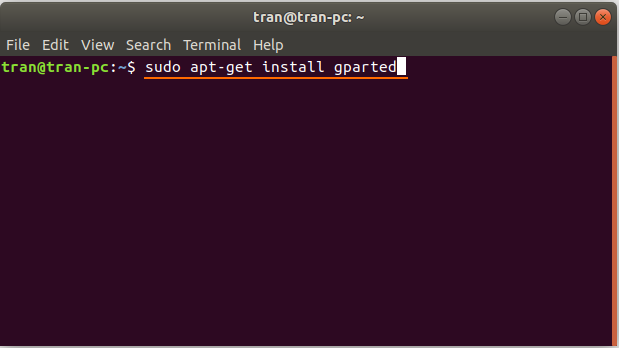
Nájdete a otvoríte novo nainštalovaný program priamo prostredníctvom panela Dash alebo pomocou požiadavky:
$ Gparted-pkexec
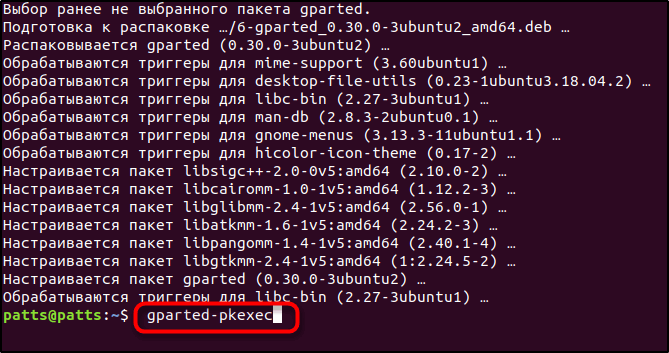
Po úspešnom spustení dodržiavajte ďalší algoritmus akcií:
- Najprv nájdite svoju jednotku USB Flash v úvodnom zozname umiestnenom v pravom hornom rohu.
- Odnímateľnú jednotku prelomte kliknutím na príslušnú sekciu s pravým tlačidlom a výberom položky „Unmount“. Ak existuje niekoľko sekcií, musíte každú z nich odradiť.
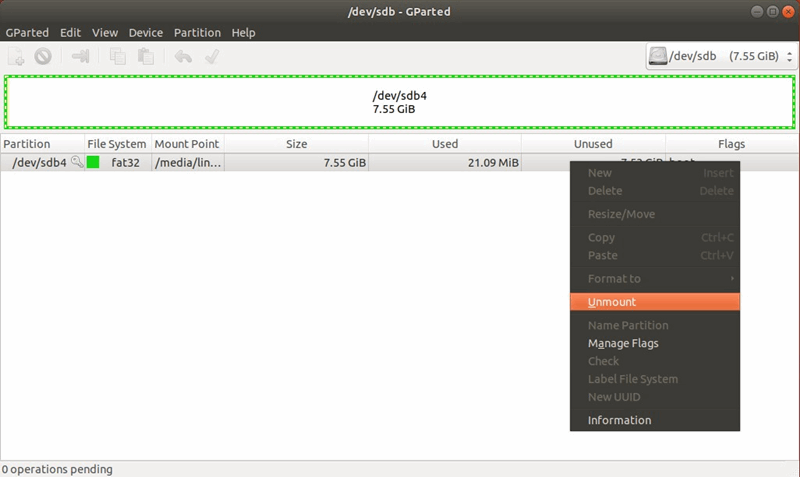
- Po vykonaní operácií kliknite na ktorúkoľvek z sekcií (ak nie je jedna) a vyberte formát v kontextovej ponuke a systém súborov, ktorý chcete použiť.
- Ak chcete uplatniť vykonané zmeny, stlačte zelenú kontrolnú značku v hornej časti pracovného panela alebo to isté urobte prostredníctvom Upravy → Použiť.
- Pokiaľ ide o potvrdenie formátovania, proces sa automaticky spustí.
Grafické rozhranie
Ďalšou cenovo dostupnou voľbou formátovania pre jednotku Flash je použitie grafického prostredia distribúcie. Pre nezameniteľnú implementáciu všetkých operácií odporúčame, aby ste sa oboznámili s hlavnými fázami a ich funkciami.
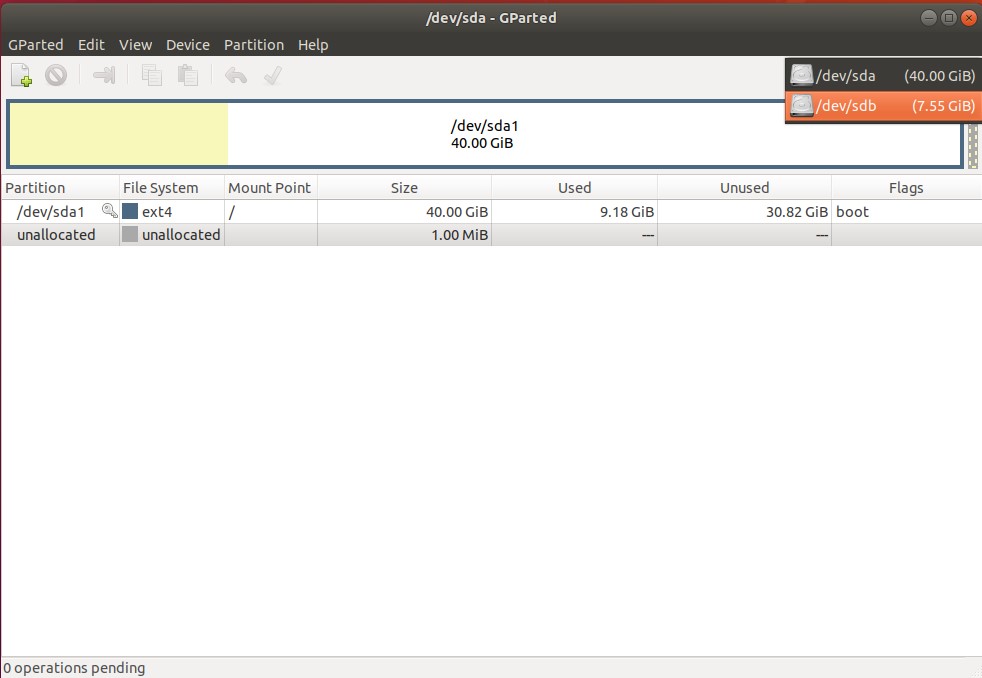
- Otvorte správcu súborov a potom kliknite pomocou pravého tlačidla myši s názvom Flash Drive a vyberte možnosť „Formát“.
- V ďalšom dialógovom okne zadajte názov zväzku a v prípade potreby urobte zvyšok nastavení. Môžete nezávisle nastaviť formát systému súborov a navyše vymazať všetky údaje uložené na disku. Po rozhodnutí o atribútoch kliknite na tlačidlo „Ďalej“.
- V poslednom kroku by ste mali zdvojnásobiť -skontrolovať všetky informácie a potvrdiť podrobnosti stlačením formátu On Format.
Ako formátovať jednotku flash pomocou disku disk
Disk Utillity je štandardný program riadenia diskov v distribúcii Linux s prostredím GNOME, zvyčajne nainštalovaný v predvolenom systéme. Predstavujeme vašu pozornosť podrobné pokyny na jeho použitie.
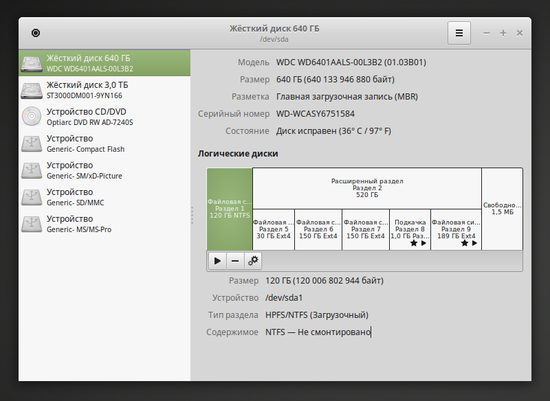
- Spustite nástroj z ponuky hlavnej pomlčky a predtým zaznamenal slovo „disk“ v vyhľadávacej linke.
- Zo všetkých dostupných zariadení, ktoré sú zobrazené na ľavej strane otvoreného okna, nájdite jednotku Flash. Zamerajte sa na parametre uvedené napravo, najmä na veľkosť a štítok disku.
- Odpojte jednotku USB pomocou položky „Unmount Volume“.
- Ak chcete spustiť proces formátovania, kliknite na „zväzok formátu“ na pravej strane aplikácie.
- Vyberte formát systému súborov a zadajte názov jednotky.
- Potvrďte akciu stlačením tlačidla „Formát“.
Ako vidíte, podobný problém sa vyrieši veľmi jednoducho a rýchlo. Dokonca aj neskúsený používateľ sa s tým dokáže ľahko vyrovnať.
Teraz viete, ako sa vykonáva formátovanie jednotky Flash v systéme Linux. Napíšte do komentárov, ak sa vám podarilo vyriešiť úlohu, zdieľajte svoje vlastné skúsenosti s ostatnými používateľmi a opýtajte sa všetkého, čo vás zaujíma o tému tohto článku.
- « O dôležitom a Apple, či je to chyba 3194 v iTunes
- Pracovné metódy resetovania iPadu do nastavení výroby »

